A Coreldraw órák megtanulják használni a toll eszköz, rajz minták - coreldraw - szoftver termékek
Ma meg fogjuk érteni, hogyan kell felhívni a szkennelt minta a Corel a Pen Tool és Shape Tool.
Először is, Korelában nyitunk, vagy másoljuk azt a mintát, amelyet rajzolunk.

Válassza ki a toll eszközt
Elkezdjük lassan nyomon követni az általunk választott első sort, ahol a pontokat olyan helyeken állítjuk be, ahol a görbe irányváltást mutat. A stroke miatt pontot adtunk sorunk elejére, és nem engedjük el az egérgombot, egy kicsit oldalra. Megjelenik egy pont és két útmutatók

Mivel van egy sima görbe (csak egy kanyar), ne habozzon, hogy egy időszak végén a görbe is húzza kissé elengedése nélkül az egér gombját - vygnetsya görbe abban az irányban, amelyben húz (dolgozzanak ki). Kattintson duplán az utolsó pontra a sor befejezéséhez. Most egy kicsit olyan, mint egy vonal egy vázlaton, de nem szabad elriasztani, a Shape Tool jön létre.
Ez a fajta görbe lesz egy görbe, ha rákattintunk az Alak Tool-ra a csúcsponton. A két nyilat, amit látsz, útmutatók, amelyekhez húzni fogunk, hogy megváltoztassuk a görbe alakját. Kísérletezzen az útmutatók hosszával és irányával, hogy a görbe pontosan a vázlatnak megfelelően legyen elhelyezve.
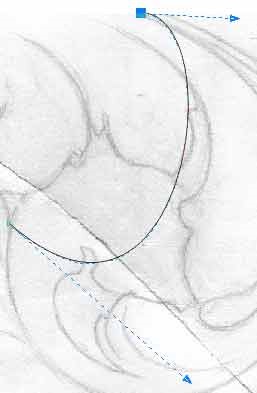
Ez az, ami a végén véget ér.
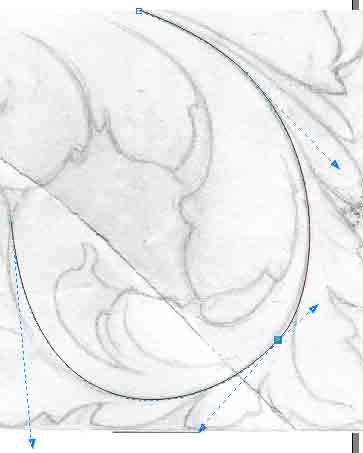
Ha nem tudja elérni a görbe és a vonal tökéletes illeszkedését a vázlathoz, akkor hozzáadja a referenciapontokat (csomópontokat) úgy, hogy duplán kattint a görbe azon a helyen, ahol a csomópontnak meg kell lennie. És az útmutatók segítségével adja meg a kívánt alakot.
Nem szabad megfeledkeznünk arról, hogy Korela típusú csomópontok szerint három
Cusp, Sima és szimmetrikus.
Ilyen szögletes csomó, simított és szimmetrikus. Alapértelmezés szerint a görbén gyakran létrehoz egy simított csomópontot, ami megakadályozza, hogy élesen megváltoztassuk a görbét. A csomópont típusának váltásához egyszerűen kattintson a megfelelő ikonra. Kísérletezzen különböző típusú csomópontokkal, és az útmutatókat különböző irányba terelje annak érdekében, hogy megértse, hogyan működik. Bár személyesen gyakran olyan csomópontot használok, mint a Cusp, hogy bármilyen görbületbeli változást hozhasson létre. Győződjön meg róla, hogy a görbe megfelel a képen látható vonalnak, sima és gyönyörű.
Most növelje a görbe vastagságát arra a szintre, amelyik a mintában lesz. Figyeljünk a képernyő jobb alsó sarkára. Kattintson a kitöltés színére és állítsa be a paramétereket, ahogy az ábrán látható.
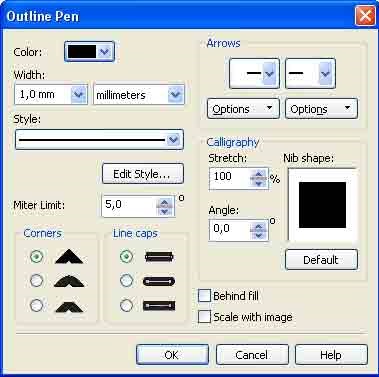
Ide jönünk egy ilyen görbe.
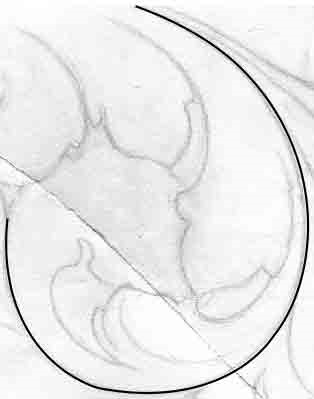
Hasonlóképpen kösd össze rajzod minden vonalát. Ie A Pen Tool segítségével rajzoljon egy hozzávetőleges görbét, állítsa be a Shape Tool-ot a kívánt eredményekhez. Néhány tipp:
1. Ha nehéz egy hosszú görbével azonnal kezelni, akkor részekre, szegmensekre húzva. Mindegyik kantillum göndör.
2. Ha rajzolt egy szakaszt a görbéből, és a következőt húzza ki, az elsőtől vagy a középső résztől kezdve, kezdje el kissé oldalra húzni. A helyén, majd csatolja, húzza az indítást vagy bármely más csomópontot az Alak eszközzel.
3. A szegmensek pontosan egymáshoz való csatolásához kapcsolja be a View-Snap to Objects (Rákattintás a tárgyakra) választógombot.
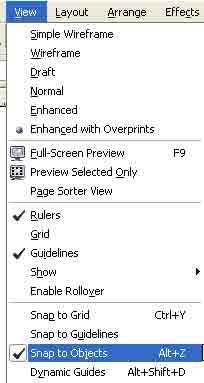
Akkor, amikor csatlakozol a görbékhez, olyanok lesznek, mint a "húzva" egymáshoz. Győződjön meg róla, hogy nincsenek különbségek a görbék között, amelyeknek egyetlen vonalnak kell lenniük, még nagy nagyítás esetén is.
De ez egy lírai dimenzió volt. Ez idő alatt már minden görbét rajzoltam, és vastagságát ugyanúgy változtattam, mint az első. Annak érdekében, hogy ne változtassam meg őket egyenként, amikor mindent festettem, az összes görbét vázoltam egy keret segítségével az Alak Tool vagy a Pick eszköz segítségével, és kiválasztottam a megfelelő típusú betöltést (ez ugyanaz, mint az egyik).
Íme, amit ennek eredményeként szereztünk:

Majdnem kész. Most, ha rákattintunk a szkennelt rajzeszköz-készítő eszközre, húzzuk oldalra, hogy ne zavarja.
Van egy másik módja annak, hogyan kell díszíteni a minta. Végtére is, persze, valahol, azt szeretnénk, hogy a vonal vastagabb legyen, és valahol éppen ellenkezőleg, véget akarunk vetni. Hogyan kell ezt csinálni?
Pick Tool választja ki a teljes görbét, kattintson rá a jobb egérgombbal, válasszuk a Kombinálás lehetőséget. Ez csökkenti a különböző vonalakat egyetlen görbe formájában. Aztán, ügyelve arra, hogy a görbe kijelölve legyen, menjünk az Arrange - Convert Outline to Object menübe. Ezt úgy tesszük, hogy vonalunk objektumgá váljon. Zavarosnak tűnik, de most megmagyarázom.
Válassza ki a formát az Alak eszközzel. Nagyra növeljük a rajzunkat (ez az egérrel), és nézzük meg - ahol volt egy vonal, amely a görbét jelöli, és középen mozog, most már 2, és két oldalról lefelé korlátozzák a görbét.
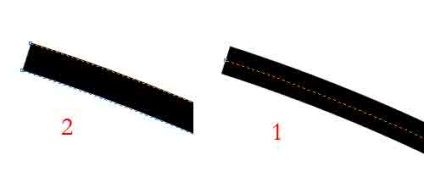
És ismerjük a csomókat. Szóval szerkeszthetjük őket az Alak eszközzel. szükség esetén újakat adunk hozzá. A csomópont típusától függően a változóeszközök két kapcsoló - sorban és vissza a görbére. Ha szükséged van egy ideálisan egyenes szegmensre, kattints rá, és nyomd meg a Vonalkapcsolót. Ennek megfelelően a görbe, a görbe kapcsoló.
Ebben az ábrán a szegmensek metszéspontján egy kis megvastagodást végeztünk, és egy finom farokkal faragták a görbét (hasonlítsuk össze a szomszédosat). Nem vagyok a minták mestere, ezért nem hozom a mintát, mindent elhagyok a képzeletednek :)
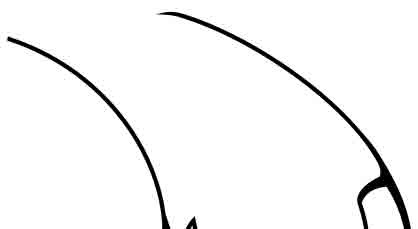
A Pen Tool megértése néha nehéz, de ha egyszer kényelmes, akkor már nem lesz több engedelmes és kényelmes eszköz. Ha nem működik, próbálkozzon újra, vagy tegyen egy kérdést ebben a témában :) Sok szerencsét.
